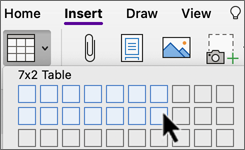-
Pada tab Sisipkan , pilih
-
Pilih sel disorot kanan bawah untuk menyisipkan tabel.
Untuk mengatur jumlah baris dan kolom secara manual, pilih
Untuk membuat tabel berbasis Excel yang sepenuhnya dapat diedit, pilih Lembar Bentang Excel Baru atau dari Lembar Bentang pada tab Sisipkan .
Tips:Untuk melakukan hal-hal seperti mengaktifkan atau menonaktifkan batas, menambahkan bayangan, atau menyisipkan baris atau kolom, pilih tabel untuk menggunakan tab Tabel , atau klik kanan tabel untuk mengkustomisasi.
-
Pada tab Sisipkan , pilih
-
Pilih sel disorot kanan bawah untuk menyisipkan tabel.
Tips:Untuk melakukan hal-hal seperti mengaktifkan atau menonaktifkan batas, menambahkan bayangan, atau menyisipkan baris atau kolom, pilih tabel untuk menggunakan tab Tabel , atau klik kanan tabel untuk mengkustomisasi.
-
Pada tab Sisipkan , pilih
-
Pilih sel disorot kanan bawah untuk menyisipkan tabel.
Tips:Untuk melakukan hal-hal seperti pengurutan, mengaktifkan atau menonaktifkan batas, atau menyisipkan baris atau kolom, pilih tabel untuk menggunakan tab Tabel , atau klik kontrol tabel untuk mengkustomisasi.